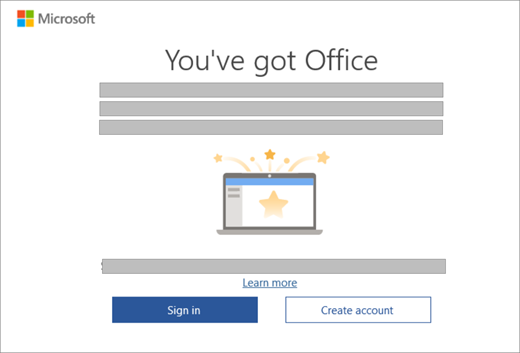Office activeren
Applies To
Excel voor Microsoft 365 Word voor Microsoft 365 Outlook voor Microsoft 365 PowerPoint voor Microsoft 365 Access voor Microsoft 365 OneNote voor Microsoft 365 Publisher voor Microsoft 365 Visio Abonnement 2 Excel 2024 Word 2024 Outlook 2024 PowerPoint 2024 Access 2024 OneNote 2024 Project Standard 2024 Visio Professional 2024 Visio Standard 2024 Office 2024 Excel 2021 Word 2021 Outlook 2021 PowerPoint 2021 Access 2021 Project Standard 2021 Publisher 2021 Visio Professional 2021 Visio Standard 2021 Office 2021 OneNote 2021 Excel 2019 Word 2019 Outlook 2019 PowerPoint 2019 Access 2019 Project Standard 2019 Publisher 2019 Visio Professional 2019 Visio Standard 2019 Office 2019 Excel 2016 Word 2016 Outlook 2016 PowerPoint 2016 Access 2016 OneNote 2016 Publisher 2016 Office 2016 Microsoft 365 voor thuis Office voor bedrijven Office.com Project voor Office 365|
Begeleide ondersteuning in uw browser kan digitale oplossingen bieden voor Office problemen |
Selecteer uw versie van Microsoft 365 hieronder voor informatie over het activeren van Microsoft 365.
Microsoft 365 of een niet-abonnementsversie van Office activeren
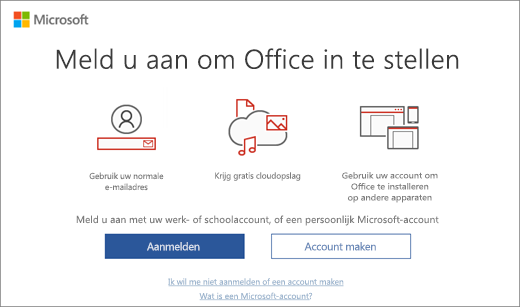
Wanneer u een Microsoft 365-app die niet geactiveerd is, start, wordt u gevraagd aan te melden bij Microsoft 365. Meld u aan met het Microsoft-account of het werk- of schoolaccount dat u hebt gebruikt om Microsoft 365 te kopen of voor het abonnement.
Opmerking: Als Microsoft 365 al geïnstalleerd is op uw nieuwe apparaat, raadpleegt u Office activeren dat vooraf geïnstalleerd is op een nieuw Windows-apparaat.
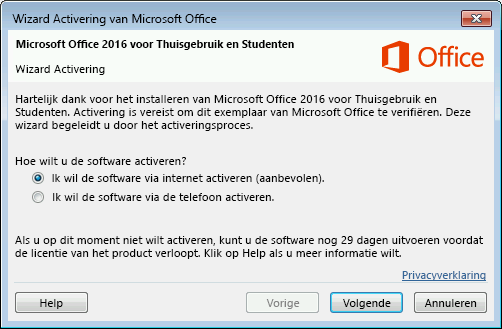
Als de wizard Activering wordt weergegeven, heeft Microsoft 365 uw hulp nodig om te activeren. Volg de aanwijzingen in de wizard om Microsoft 365 te activeren.
Hulp krijgen bij het activeren van Office met behulp van de wizard Activering
Activeer Microsoft 365 of een niet-abonnementsversie van Office die vooraf is geïnstalleerd op een nieuw Windows-apparaat
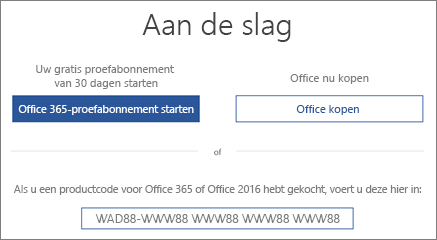
Als dit scherm wordt weergegeven, wordt een evaluatieversie van Microsoft 365 Family of een proefversie van een niet-abonnementsversie van Office geïnstalleerd.
U ziet dit scherm als u zich aanmeldt bij Microsoft 365 of een niet-abonnementsversie van Office die vooraf is geïnstalleerd op een nieuw apparaat, maar geenMicrosoft 365 product of een niet-abonnementsversie van Office aan uw account hebt gekoppeld.
Als u Microsoft 365 op uw nieuwe apparaat wilt gebruiken, kunt u Microsoft 365 activeren als proefversie van 1 maand van Microsoft 365 Family. U kunt ook Microsoft 365 of een niet-abonnementsversie van Office kopen, Microsoft 365 toevoegen aan een bestaand Microsoft 365-abonnement of een productcode invoeren vanaf een nieuwe productcodekaart. Als u een ouder exemplaar van een versie van Office zonder abonnement hebt, kunt u dat in plaats daarvan installeren.
U kunt ook onze begeleide ondersteuningin uw browser proberen om te helpen bij activeringsproblemen.
Ik dacht dat dit apparaat Microsoft 365 of een niet-abonnementsversie van Office bevatte.
Een aankoop van Microsoft 365 of de aanbieding die vooraf is geïnstalleerd op een nieuw Windows-apparaat activeren
Als dit scherm verschijnt, is Microsoft 365 geïnstalleerd als een abonnement van één jaar of een eenmalige aankoop
Er wordt een digitale productcode naar uw pc verzonden, zodat u geen afgedrukte productcode nodig hebt of ontvangt. U activeert Microsoft 365 door u aan te melden met een Microsoft-account. Als uw Microsoft-account wordt gedetecteerd, wordt dit weergegeven op dit scherm. Nadat u zich hebt aangemeld, wordt uw product toegevoegd aan uw Microsoft-account, zodat u het later opnieuw kunt installeren of uw nieuwe abonnement kunt beheren zonder een productcode.
U kunt ook onze begeleide ondersteuningin uw browser proberen om te helpen bij activeringsproblemen met Microsoft 365.
Office activeren vanuit het Microsoft Workplace Discount Program
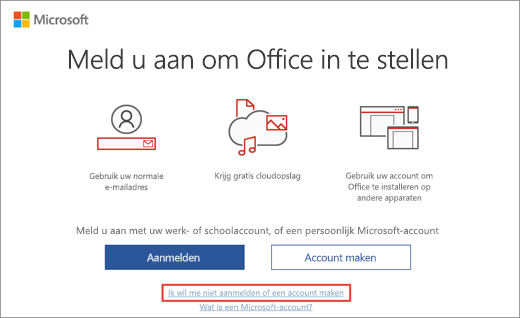
Als u Office Professional Plus, Visio Professional of Project Professional hebt gekocht via het Kortingsprogramma Microsoft Workplace voordeel van uw werkgever (voorheen Microsoft Home Use Program), selecteert u Ik wil me niet aanmelden of een account maken (onderaan het scherm) en voert u uw productcode in.
De productcode van het Microsoft Workplace Discount Program ophalen
Een nieuwe of Microsoft 365-productcode activeren
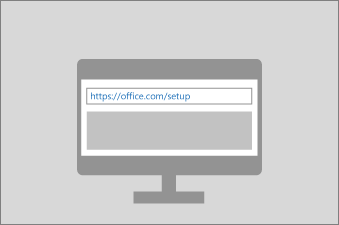
Als u een nieuwe Microsoft 365-productcodekaart hebt gekocht of als u een productcode hebt ontvangen wanneer u Microsoft 365 via een onlinewinkel hebt gekocht, gaat u naar Office.com/setup of Microsoft365.com/setup en volgt u de aanwijzingen op het scherm. Dit is een eenmalig proces waarmee uw nieuwe product aan uw Microsoft-account wordt toegevoegd. Nadat u uw code hebt ingewisseld, kunt u Office installeren.
Activeringsfouten oplossen
Als Microsoft 365 niet kan worden geactiveerd, gaat uiteindelijk de licentie verloren en worden alle bewerkingsfuncties van Microsoft 365 uitgeschakeld. Microsoft kan om een aantal redenen geen licentie meer hebben. Als uw Microsoft 365-abonnement is verlopen, moet u uw abonnement verlengen om alle functies van Microsoft 365 te herstellen.
Als Microsoft 365 vooraf is geïnstalleerd op uw nieuwe PC, moet u een proefabonnement op Microsoft 365 Family starten of Microsoft 365 kopen om Microsoft 365 te blijven gebruiken.
Opmerking: Als u Microsoft 365 op Windows 7 gebruikt (wat niet meer ondersteund wordt, zie Einde van ondersteuning voor Windows 7 en Office), moet u ervoor zorgen dat TLS 1.2 standaard is ingeschakeld. Zie Update voor het inschakelen van TLS 1.1 en TLS 1.2 als standaard veilige protocollen in WinHTTP in Windows.